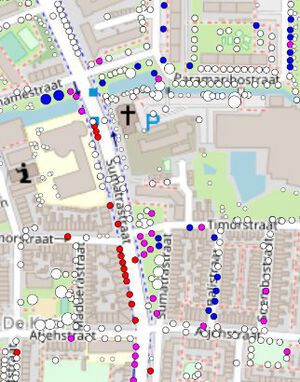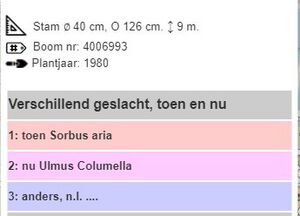Kaartpresentatie aanpassen via URL parameters: verschil tussen versies
| Regel 8: | Regel 8: | ||
Mogelijke parameters | Mogelijke parameters | ||
=== | ===Toon in 1 oogopslag van welke bomen de soort bepaald is | ||
'''nospecies=......''' | '''nospecies=......''' | ||
| Regel 17: | Regel 17: | ||
===Zoek boom=== | ===Zoek boom=== | ||
'''id= | '''id=''' | ||
<br>Markeer boom met via identificatie nummer. Dit kan OSM id of gemeentelijk nummer zijn. | <br>Markeer boom met via identificatie nummer. Dit kan OSM id of gemeentelijk nummer zijn. | ||
<br>bijv. [https://openbomenkaart.org/obk.htm?data=huigpark&id=4030625 https://openbomenkaart.org/obk.htm?data=huigpark'''&id=4030625'''] | <br>bijv. [https://openbomenkaart.org/obk.htm?data=huigpark&id=4030625 https://openbomenkaart.org/obk.htm?data=huigpark'''&id=4030625'''] | ||
<br>N.B. dit kan ook middels zoek button (icon '#'), maar soms is het handig om dit via de url te doen (bijv. in een mail) | <br>N.B. dit kan ook middels zoek button (icon '#'), maar soms is het handig om dit via de url te doen (bijv. in een mail) | ||
===Vergelijk soorten in oude en nieuw bomenbestand van gemeente=== | |||
'''checktaxon[=genus|species|cultivar]''' | |||
Dit kan alleen als in het json bestand oude en nieuwe soortnaam vermeld worden (gaat via perl file '''csv_match_revisions.pl''' en dan '''csv2json.pl''') | |||
Alle bomen worden als witte cirkel getoond, behalve de bomen waar de taxonomie van gewijzigd is, voor die bomen krijg je een menu waarin je kan kiezen of de oude naam goed is, of de nieuwe, of geen van beide (waarna je een nieuw naam kan invoeren). Met checktaxon=genus zie je alleen de bomen die van geslacht 'veranderd' zijn (in rood). Met checktaxon=species, zie je ook de soortverschillen (in blauw). Met checktaxon=cultivar, zie je alle verschillen (dat is default). | |||
Kleurcodes: | |||
*Rode cirkel: oude en nieuw naam verschillen qua geslacht | |||
*Blauwe cirkel: oude en nieuw naam verschillen qua soort | |||
*Paarse cirkel: oude en nieuw naam verschillen qua cultivar of ondersoort | |||
[[Bestand:Checktaxon map detail.jpg|thumb|left]]<br clear=all/> | |||
[[Bestand:Checktaxon menu.jpg|thumb|left]]<br clear=all/> | |||
de var parm_radmult = urlParams.get('csize') ; // for circle_size, easier than radius_multiply | |||
var parm_opacity = urlParams.get('opacity') ; | var parm_opacity = urlParams.get('opacity') ; | ||
var parm_zoom = urlParams.get('zoom') ; | var parm_zoom = urlParams.get('zoom') ; | ||
Versie van 8 mei 2022 10:27
Het is mogelijk extra parameters op te geven bij de url om kaartpresentatie op onderdelen te wijzigen.
Voeg hiertoe aan de url een ampersand ('&'), gevolgd door de parameter, meerdere parameters kan, elk voorafgegeaan door een ampersand.
voorbeeld: https://openbomenkaart.org/obk_beta_3.htm?data=leiden&nospecies=000000&species=AAAAFF
Nu worden alle bomen waar geen soort voor bekend is getoond in zwart en overige bomen in lichtblauw. (Geef kleurcode in hex, niet voorafgegaan door '#')
Mogelijke parameters
===Toon in 1 oogopslag van welke bomen de soort bepaald is
nospecies=......
Geef hex code van 6 posities voor kleur, niet voorafgegaan door een hekje, bijv. nospecies=FF0000.
species=......
Kleur alle bomen waarvan soort bekend is met zelfde kleur, bijv. species=AAAAFF
Zoek boom
id=
Markeer boom met via identificatie nummer. Dit kan OSM id of gemeentelijk nummer zijn.
bijv. https://openbomenkaart.org/obk.htm?data=huigpark&id=4030625
N.B. dit kan ook middels zoek button (icon '#'), maar soms is het handig om dit via de url te doen (bijv. in een mail)
Vergelijk soorten in oude en nieuw bomenbestand van gemeente
checktaxon[=genus|species|cultivar]
Dit kan alleen als in het json bestand oude en nieuwe soortnaam vermeld worden (gaat via perl file csv_match_revisions.pl en dan csv2json.pl)
Alle bomen worden als witte cirkel getoond, behalve de bomen waar de taxonomie van gewijzigd is, voor die bomen krijg je een menu waarin je kan kiezen of de oude naam goed is, of de nieuwe, of geen van beide (waarna je een nieuw naam kan invoeren). Met checktaxon=genus zie je alleen de bomen die van geslacht 'veranderd' zijn (in rood). Met checktaxon=species, zie je ook de soortverschillen (in blauw). Met checktaxon=cultivar, zie je alle verschillen (dat is default).
Kleurcodes:
- Rode cirkel: oude en nieuw naam verschillen qua geslacht
- Blauwe cirkel: oude en nieuw naam verschillen qua soort
- Paarse cirkel: oude en nieuw naam verschillen qua cultivar of ondersoort
de var parm_radmult = urlParams.get('csize') ; // for circle_size, easier than radius_multiply
var parm_opacity = urlParams.get('opacity') ;
var parm_zoom = urlParams.get('zoom') ;
var parm_north = urlParams.get('n') ;
var parm_south = urlParams.get('s') ;
var parm_west = urlParams.get('w') ;
var parm_east = urlParams.get('e') ;
var parm_edit = urlParams.get('edit') ;
var parm_tree_id = urlParams.get('id') ;
var parm_showarea = urlParams.get('showarea') ;
var parm_taxon = urlParams.get('taxon') ;
var parm_check_taxon = urlParams.get('checktaxon') ;
var parm_mailto = urlParams.get('mailto') ;